يمكن أن يكون تنظيم حدث أقرب إلى القطط الرعي ، حيث يحاول المضيفين تتبع RSVPs على جميع أنواع المنصات والضيوف غير متأكدين إذا تم تسجيل ردودهم بشكل صحيح. يجب أن تكون الأحداث ممتعة ، لكن عدد كبير من الصداع التنظيمي يمكن أن يجعلها أي شيء.
لحسن الحظ ، يوفر تطبيق Apple’s دعوة طريقة أفضل. إنه مكان مركزي للجميع للبقاء على المسار الصحيح ، سواء كنت مضيفًا يتطلع إلى إنشاء حدث ودعوة الضيوف ، أو ضيفًا يريد العثور على جميع التفاصيل الرئيسية في موقع واحد.
على الرغم من أن Apple تصنعها ، لا تحتاج فعليًا إلى أن تكون في النظام البيئي للشركة لاستخدام الدعوات ، على الرغم من وجود بعض القيود. يجب أن يكون لدى المضيفين اشتراك icloud+ نشط من أجل إنشاء أحداث ، ولكن يمكن للضيوف الرد من أي جهاز ولا يحتاجون إلى icloud+ أو حساب Apple. هذا يجعله خيارًا مرنًا إلى حد ما ، بغض النظر عن الجهاز الذي تستخدمه.
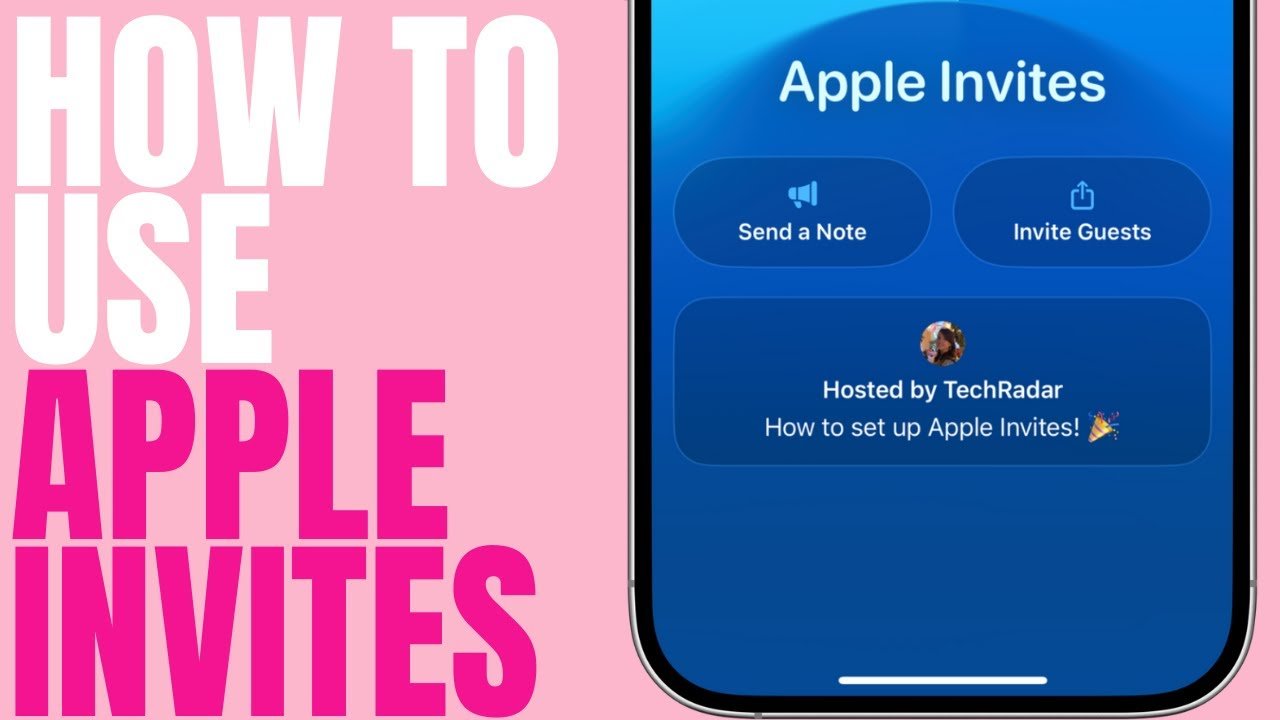
الأدوات والمتطلبات
- المضيف: Apple’s دعوة تطبيق (يتطلب iOS 18 أو أحدث) واشتراك ICLOUD+ وحساب Apple
- الضيوف: لا متطلبات ؛ حساب Apple اختياري
خطوات سريعة
كيفية إنشاء حدث
أول شيء تريد القيام به هو إعداد الحدث الخاص بك. تمنحك Apple الكثير من الخيارات لتخصيصها لاحتياجاتك ، من اسمها وموقعها إلى مظهرها ومظهرها.
1. ابدأ
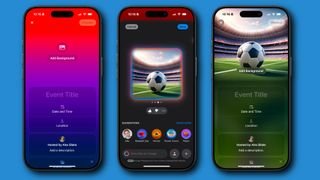
إذا كانت هذه هي المرة الأولى التي تقوم فيها بفتح تطبيق Invites ، فانقر فوق إنشاء حدث. خلاف ذلك ، اضغط على + زر في الزاوية العلوية اليمين.
2. أضف خلفية
في الأعلى ، حدد أضف الخلفية. يمكنك استخدام أحد خيارات Apple قبل الصنع ، أو اختيار صورة من مكتبة iPhone الخاصة بك ، أو التقاط صورة مع الكاميرا ، أو استخدام ملعب صور Apple Intelligence لإنشاء صورة باستخدام الذكاء الاصطناعي (AI). فقط اضغط على اختيارك وسيتم إضافته إلى الحدث.
3. أعطه اسمًا
مقبض عنوان الحدث لإعطاء الحدث الخاص بك اسمًا ، ثم استخدم التاريخ والوقت و موقع الصناديق لتوفير مزيد من المعلومات لضيوفك.
4. الوصف
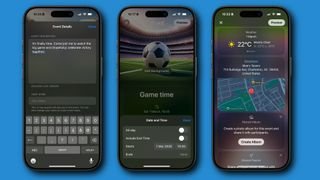
قم بالتمرير لأسفل لإضافة وصف ، إذا أردت. أدناه سترى توقعات الطقس لحدثك ، بالإضافة إلى خريطة للعثور على موقعها.
5. الألبوم المشترك أو قائمة التشغيل
يمكنك إضافة المزيد من النكهة إلى الحدث الخاص بك عن طريق إنشاء ألبوم صور مشترك أو قائمة تشغيل Apple Music Shared. مقبض إنشاء ألبوم أو إضافة قائمة التشغيل وحدد ما تريد تضمينه.
6. معاينة
مقبض معاينة لمعرفة ما سيتلقاه ضيوفك والتحقق من كل شيء مثالي ، ثم اضغط التالي لبدء دعوة الحاضرين.
كيفية دعوة الضيوف
المرحلة التالية هي ملء الحدث الخاص بك مع الناس. هناك طرق مختلفة لإضافة الضيوف ، والتي سنغطيها هنا.
1. خيارات المشاركة
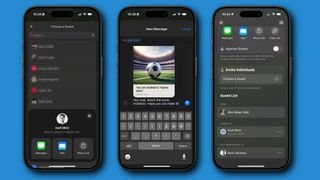
بمجرد إنشاء دعوة واستغلالها معاينة> التالي، سترى ورقة مشاركة iOS. لديك الآن بعض الخيارات. تحت دعوة مع الرابط العام رأس ، يمكنك إرسال دعوتك باستخدام الرسائل أو تطبيقات البريد ، أو مشاركتها عبر تطبيق مختلف ، أو نسخ الرابط.
2. الموافقة على الضيوف
إذا كنت ترغب في الموافقة على الضيوف قبل أن يتمكنوا من الانضمام إلى الحدث الخاص بك ، فقم بتمكين التبديل بجوار الموافقة على الضيوف.
3. اختر ضيفًا
بدلاً من ذلك ، يمكنك إرسال دعوتك مباشرة إلى الضيوف عن طريق النقر اختر ضيفًا تحت دعوة الأفراد. هنا ، يمكنك كتابة اسمهم أو تحديدها من قائمة جهات الاتصال الخاصة بك.
4. قائمة الضيوف
بمجرد إرسال دعواتك ، قم بالتمرير لأسفل إلى قائمة الضيوف قسم. هنا ، سترى كل من تمت دعوته ، وكذلك ردودهم.
5. أضف المزيد من الناس
إذا كنت ترغب في إضافة المزيد من الضيوف لاحقًا ، فانتقل إلى صفحة الحدث وانقر فوق دعوة الضيوف، ثم اتبع الخطوات أعلاه.
كيفية إدارة الحاضرين
أنت لا تقتصر على الأشخاص الذين دعوتهم في البداية – يمكنك إضافة المزيد من الأشخاص في وقت لاحق. إليكم كيف تم ذلك.
1. زائد
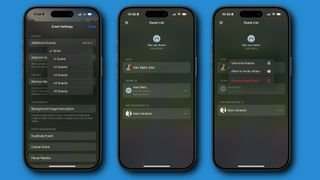
على صفحة الحدث ، انقر فوق دعوة الضيوف، ثم اضغط على أيقونة Sliders في الزاوية العلوية اليمين. هنا ، اضغط ضيوف إضافيين. هذا يتيح لضيوفك إحضار الحاضرين الزائد. يمكنك إضافة ما يصل إلى خمسة ضيوف إضافيين لكل شخص.
2. عرض المزيد من المعلومات
اضغط على أي مكان في قسم ضيف الصفحة ، ثم اضغط على … زر بجانب اسم الحاضر. مقبض عرض المعلومات لرؤية تفاصيل الاتصال الخاصة بهم أو اضغط السماح بدعوة الآخرين للسماح لهم بإحضارهم الزائد. يمكنك أيضًا إزالتها من الحدث إذا أردت.
3. الموافقة أو الرفض
إذا قررت أنك ترغب في الموافقة على الضيوف قبل أن يتمكنوا من الانضمام ، اضغط دعوة الضيوف على صفحة الحدث ، قم بالتمرير لأسفل إلى قائمة الضيوف القسم ، ثم اضغط إما على الفحص الأخضر أو الصليب الأحمر بجوار كل طلب.
كيفية تحرير حدث وتغيير إعداداته
دعوات يجعل من السهل ضبط الحدث الخاص بك أو إزالته تمامًا في خطوات قليلة.
1. تحرير إعدادات الحدث
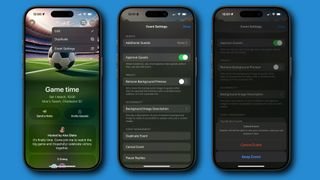
في صفحة الحدث ، اضغط على … زر في الزاوية العلوية اليمين ، ثم اضغط إعدادات الحدث. يتيح لك ذلك إزالة معاينة الخلفية ، وتكرار الحدث ، وردود الإيقاف المؤقت ، والمزيد.
2. إلغاء أو حذف
هنا، يمكنك أيضًا إلغاء الحدث في أسفل الصفحة. لاحظ أن هذا يختلف عن حذف حدث. إن إلغاءه يمثل غير نشط ، لكن قائمة الضيوف وجميع تفاصيل الحدث لا تزال قابلة للعرض. إذا غيرت رأيك ، يمكنك إعادة تنشيطه. حذف حدث ، من ناحية أخرى ، يزيله من تطبيق Invites للمضيف وجميع الضيوف.
كيفية الرد على دعوة على iOS و Android
يعد تلقي دعوة والاستجابة بتوافرك أمرًا بسيطًا ، ولا تحتاج إلى جهاز Apple للقيام بذلك.
1. رابط iCloud
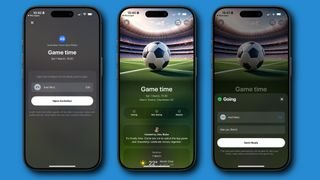
عندما تتلقى دعوة للانضمام إلى حدث ، سترى رابط ICLOUD.com ومعاينة للحدث. اضغط على الرابط.
2. iPhone
على جهاز iPhone ، سيفتح هذا تطبيق Invites إذا قمت بتثبيته. مقبض دعوة مفتوحة للذهاب إلى صفحة الحدث. هنا ، سترى ثلاثة خيارات RSVP: ذاهبو لا تذهب و ربما. اضغط على اختيارك. يمكنك إرسال رسالة اختيارية إلى جانب استجابة RSVP. مقبض أرسل الرد عندما تنتهي.
3. Android
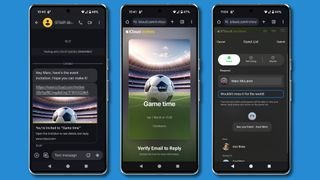
على جهاز Android ، اضغط على رابط icloud.com تلقيت. سترى دعوة مع جميع التفاصيل الرئيسية. انتقل لأسفل و أدخل عنوان بريدك الإلكتروني. بعد ذلك ، ستنقل إلى تسجيل الدخول مع حساب Apple الصفحة – لا تقلق ، لا تحتاج إلى حساب Apple (على الرغم من أنك إذا كنت يفعل لديك حساب Apple ، يمكنك تسجيل الدخول الآن). فقط أدخل عنوان بريدك الإلكتروني وسيتم إرسال رمز التحقق إليه. املأ هذا في الصفحة التالية. سيتم نقلك إلى صفحة الحدث على ICLOUD.com ، حيث ستتمكن من RSVP وإرسال رسالة إلى المضيف. سترى أيضًا الموقع والطقس والمزيد.
- يمنح تطبيق Apple الجديد لـ ICLOUD+ المشتركين طريقة أسهل لتنظيم الأطراف – ويتم دعوة عشاق Android أيضًا
- يمكن أن يعطي iOS 19 iPhone إعادة تصميم طالبة منذ فترة طويلة ، وفقًا لدعوات جديدة وتطبيقات الكاميرا التي تم تسريبها
- أميلت Apple إلى منحنا ميزة “Confetti” الجديدة ، لكننا ما زلنا عالقين بتخزين 5 جيجا بايت

